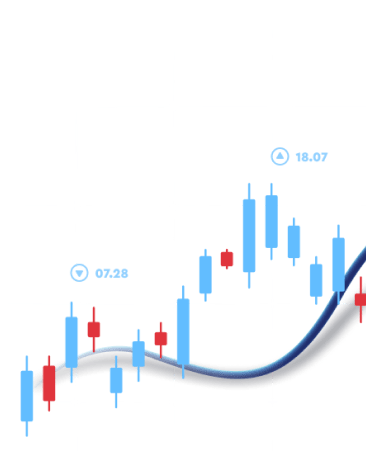
โอกาสมากมายที่โบรกเกอร์นี้จัดหามาให้
ซื้อขายอย่างเต็มพิกัด
ลงทะเบียนและรับ $10,000 ในบัญชีสาธิตของคุณเพื่อเรียนรู้วิธีการเทรดและสร้างรายได้!
- เงินฝากขั้นต่ำ $5
- การลงทุนขั้นต่ำ $1
- ฟรีบัญชีสาธิต $10,000
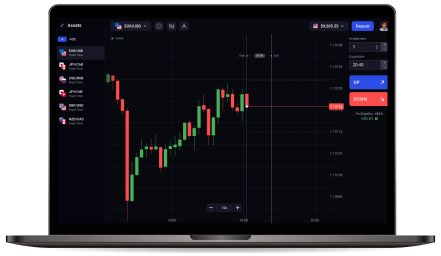
วิธีสร้างรายได้ด้วยตัวเลือก FX?
- 1.เลือกหนึ่งในคู่ที่มีอยู่และพิจารณาว่าอัตราจะเพิ่มขึ้นหรือลดลง
- 2.ตรวจสอบความถูกต้องของการคาดการณ์และรับกำไร!
กำไรสูงถึง 95%
เริ่มตอนนี้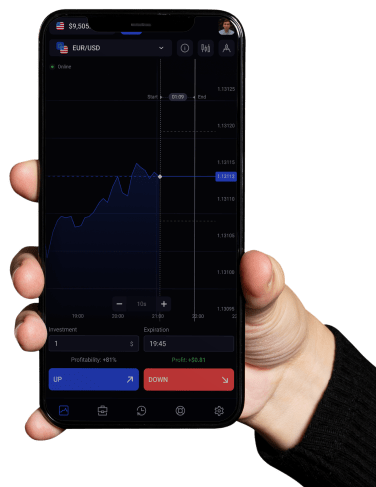
ทำไมต้องลงทุนกับ Binolla?
- แพลตฟอร์มที่มีความน่าเชื่อถือระดับโลก
- การทำงานที่สะดวกจากอุปกรณ์ใด ๆ
- 200 สินทรัพย์เพื่อการซื้อขาย
- 100 ตัวบ่งชี้+ เครื่องมือวาดภาพ
- บัญชีสาธิตฟรีสำหรับการปฏิบัติ
- สนับสนุน 24/7
ไม่มีขีดจำกัด ไม่มีค่าคอมมิชชั่น ไม่มีความล่าช้า
เงินฝากและถอนง่ายและง่าย
- +25 วิธีเพิ่มเติม <br/>
เริ่มซื้อขายทันทีและ รับ $10,000 ไปยังบัญชีทดลองของคุณ
ลงทะเบียนเรียบร้อยแล้ว? เข้าสู่ระบบ
หรือลงทะเบียนด้วย
คำถามที่พบบ่อย
- Binolla เป็นแพลตฟอร์มการซื้อขาย เริ่มต้นการเดินทางสู่โลกแห่งการค้าด้วยเทคโนโลยีที่ทันสมัยที่สุดในตลาดของแพลตฟอร์มออนไลน์
เริ่มฝึกการซื้อขายสินทรัพย์ดิจิทัลโดยใช้บัญชีตัวอย่างของเรา
บัญชีสาธิตฟรีและต้องมีการลงทะเบียนเท่านั้น แพลตฟอร์ม - ไม่มีการรับประกันจำนวนผลกำไรของคุณ ทุกอย่างขึ้นอยู่กับตัวคุณเอง ซึ่งการซื้อขายโดยทั่วไปมีความเสี่ยงสูง - คุณสามารถได้รับผลกำไรหรือสูญเสียเงินลงทุนทั้งหมดของคุณก็เป็นได้ ฉะนั้น อย่าลงทุนเกินกว่าระดับที่คุณสามารถสูญเสียได้
- ไม่ได้ เนื่องจากบัญชีทดลองเป็นการจำลองการซื้อขายจริงเท่านั้น ซึ่งคุณใช้เงินเสมือนจริง คุณจึงไม่สามารถถอนเงินจากบัญชีทดลองได้
- ใช่ เพราะฟังก์ชันของแพลตฟอร์มจะไม่สามารถใช้งานได้จนกว่าการลงทะเบียนจะเสร็จสมบูรณ์
- หลังจากลงทะเบียน จะมีบัญชี 2 ประเภทจที่พร้อมใช้งานพร้อมกัน - บัญชีทดลองและบัญชีจริง ในการซื้อขายในบัญชีจริง คุณจะต้องเติมเงินและเปลี่ยนเป็นประเภทบัญชีที่ต้องการในเมนูแพลตฟอร์ม
- หากยอดเงินในบัญชีทดลองของคุณหมดลง คุณสามารถเติมเงินเสมือนจริงได้ฟรีโดยใช้เมนูแบบเลื่อนลง คุณไม่สามารถเติมเงินในบัญชีทดลองด้วยเงินจริงได้
- คุณสามารถเติมเงินยอดคงเหลือได้โดยใช้ตัวเลือกใดก็ได้ที่มีให้สำหรับภูมิภาคของคุณที่อยู่ในส่วน "เติมเงิน" รายการตัวเลือกเหล่านี้อาจเปลี่ยนแปลงได้ คุณสามารถดูตัวเลือกที่มีอยู่ทั้งหมดในส่วนที่เกี่ยวข้องบนแพลตฟอร์ม
- การถอนเงินอยู่ในส่วนที่เกี่ยวข้องสำหรับลูกค้าที่บัญชีได้รับการยืนยันแล้ว คุณสามารถถอนเงินด้วยตัวเลือกเดียวกับที่คุณใช้ในการเติมเงินยอดคงเหลือของคุณ ซึ่งเป็นข้อกำหนดของนโยบาย AML
- คุณสามารถค้นหาตัวเลือกการฝากเงินที่มีอยู่ทั้งหมดได้ในส่วน "เติมเงิน" บนแพลตฟอร์ม ซึ่งรายการวิธีการที่มีอยู่อาจเปลี่ยนแปลงตามภูมิภาคที่คุณอยู่
- คุณสามารถถอนเงินด้วยวิธีเดียวกันกับที่คุณใช้ในการเติมเงินในบัญชีของคุณ รายการตัวเลือกที่มีอยู่อาจพบได้ในส่วนการ "ถอนเงิน" บนแพลตฟอร์ม
- จำนวนเงินขั้นต่ำขึ้นอยู่กับวิธีที่คุณเลือก
ตัวเลือกมากมายมีขั้นต่ำ 10 USD - แพลตฟอร์มของเราไม่คิดค่าธรรมเนียมใด ๆ อย่างไรก็ตาม ระบบการชำระเงินที่คุณเลือกอาจเรียกเก็บค่าคอมมิชชั่นดังกล่าว
- คุณสามารถเปลี่ยนสกุลเงินในบัญชีได้ โดยใช้เมนูบัญชีบนแพลตฟอร์ม
- สถานะของคำขอถอนเงินของคุณอาจตรวจสอบได้ในส่วน "การดำเนินการ" ในโปรไฟล์ของคุณบนแพลตฟอร์ม ในส่วนนี้ คุณจะเห็นรายการต่าง ๆ ทั้งการฝากและถอนของคุณ
- สำหรับทางเรา การดำเนินการตามคำขอถอนเงินมักใช้เวลาไม่เกินหนึ่งชั่วโมง อย่างไรก็ตาม ระยะเวลานี้อาจขยายออกไปได้ถึง 48 ชั่วโมง และระยะเวลาในการโอนเงินไปยังบัญชีของคุณขึ้นอยู่กับผู้ให้บริการทางการเงินและอาจแตกต่างกันไปตั้งแต่ 1 ชั่วโมงถึง 5 วันทำการ เราไม่สามารถเร่งเวลาในการดำเนินการในส่วนของผู้ให้บริการทางการเงินได้
- เพื่อให้สามารถถอนเงินได้คุณต้องทำตามขั้นตอนการตรวจสอบบัญชีให้เสร็จสิ้น
คุณจะถูกขอให้อัปโหลดเอกสารที่จำเป็นและจากนั้นคุณจะต้องรอจนกว่าผู้เชี่ยวชาญของเราจะตรวจสอบไฟล์ - คุณไม่สามารถเปลี่ยนชื่อของคุณ (หรือข้อมูลส่วนบุคคลอื่น ๆ ) หลังจากส่งข้อมูลสำหรับการลงทะเบียน
สำคัญ (!) โปรดตรวจสอบให้แน่ใจว่าคุณให้ชื่อจริงของคุณและระวังเมื่อป้อนข้อมูล
ในกรณีที่ชื่อถูกสะกดผิดหรือข้อมูลอื่น ๆ จะต้องได้รับการแก้ไข - โปรดติดต่อฝ่ายสนับสนุนและผู้ประกอบการของเราจะอัปเดตข้อมูล (หากเหมาะสม) - โปรดใช้ตัวเลือกเพื่อกู้คืนรหัสผ่านในหน้าเข้าสู่ระบบ
- คุณไม่สามารถเปลี่ยนที่อยู่อีเมลของคุณได้
(!!) โปรดระวังเมื่อเพิ่มข้อมูลส่วนบุคคลของคุณเกี่ยวกับการลงทะเบียน - ไม่ นี่เป็นสิ่งต้องห้าม คุณสามารถมีบัญชีที่ใช้งานได้เพียงบัญชีเดียว
ในกรณีที่บัญชีของคุณถูกปิดเนื่องจากการละเมิดกฎแพลตฟอร์ม - คุณไม่ได้รับอนุญาตให้ลงทะเบียนบัญชีใหม่ บัญชีดังกล่าวจะถูกแบนเช่นกัน - คุณสามารถใช้ตัวเลือกในการปิดบัญชีในโปรไฟล์ของคุณ
- ไม่ เนื่องจากเป็นการละเมิดกฎแพลตฟอร์ม
เจ้าของบัญชีอาจไม่โอนข้อมูลเข้าสู่ระบบหรือให้การเข้าถึงบัญชีสำหรับการซื้อขายกับคนอื่น ๆ
โปรดระวังนักต้มตุ๋นและ รักษาข้อมูลส่วนบุคคลของคุณให้ปลอดภัย - เราขอแนะนำอย่างยิ่งให้ตั้งรหัสผ่านที่แข็งแกร่งขึ้น (โดยใช้ตัวอักษรตัวพิมพ์ใหญ่และตัวพิมพ์ใหญ่ตัวเลขและสัญลักษณ์) ตั้งแต่เริ่มต้นดังนั้นจึงเป็นการยากที่จะเดา อย่าใช้ข้อมูลการเข้าสู่ระบบเดียวกัน (ที่อยู่อีเมลรหัสผ่าน) เพิ่มหลายเว็บไซต์และอย่าถ่ายโอนข้อมูลการเข้าสู่ระบบของคุณไปยังบุคคลที่สาม
เราเตือนคุณว่ามันเป็นความรับผิดชอบส่วนบุคคลของคุณที่จะรักษาข้อมูลส่วนบุคคลของคุณให้ปลอดภัย - บัญชีอาจถูกปิดโดยเจ้าของ (หรือโดยบุคคลที่มีรายละเอียดการเข้าสู่ระบบ - เราเตือนคุณว่าการโอนการเข้าถึงบัญชีของคุณไปยังบุคคลที่สามนั้นเป็นสิ่งต้องห้าม)
หรือโดยการจัดการแพลตฟอร์มสำหรับ การละเมิดกฎ (ซึ่งมีอยู่ในที่สาธารณะตลอดเวลา - โปรดอ่านผ่านอย่างระมัดระวังก่อนที่คุณจะเริ่มทำงานบนแพลตฟอร์ม) - ได้ หากไม่มีบัญชีอื่นที่ใช้งานอยู่โดยคุณเป็นผู้ลงทะเบียนบนแพลตฟอร์ม - คุณสามารถเปิดบัญชีใหม่โดยใช้ข้อมูลส่วนตัวและเอกสารเดียวกันได้
- ผู้เชี่ยวชาญของเราดำเนินการตรวจสอบไฟล์ตามลำดับการมาถึงของเอกสาร
เราพยายามอย่างดีที่สุดเพื่อยืนยันไฟล์ในวันเดียวกัน แต่ในบางกรณี การตรวจสอบอาจใช้เวลาถึง 5 วันทำการ
หากมีปัญหาใด ๆ หรือต้องการไฟล์เพิ่มเติม - คุณจะได้รับแจ้งในทันที - ไม่ คุณไม่สามารถ อย่างไรก็ตาม ผลกำไรทั้งหมดที่เทรดเดอร์ได้รับเมื่อใช้โบนัสสามารถถอนออกได้โดยไม่มีข้อจำกัด
- เมื่อคุณสมัครถอนเงิน จำนวนโบนัสจะถูกยกเลิก อย่างไรก็ตาม คุณยังคงสามารถใช้ประโยชน์จากโปรแกรมโบนัสอื่นๆ และใช้รหัสส่งเสริมการขายที่ใช้งานอยู่เพื่อรับเงินโบนัสอีกครั้งในอนาคต
- โบนัสคือเงินทุนพิเศษที่เทรดเดอร์สามารถรับได้จากการเข้าร่วมแคมเปญส่งเสริมการขายที่นำเสนอโดย Binolla หากต้องการรับเงินเหล่านี้ คุณต้องลงทะเบียน ฝากเงิน และเปิดใช้งานรหัสโปรโมชั่น
ตัวอย่าง:
สมมติว่าคุณมีรหัสโปรโมชั่นสำหรับโบนัส 30% คุณได้ฝากเงิน $100 และโบนัสเพิ่มอีก 30% ทำให้มียอดรวม $130 สำหรับการซื้อขาย อย่างไรก็ตาม หากคุณเลือกที่จะถอนเงินในภายหลัง จำนวนโบนัสในบัญชีของคุณจะถูกหักออกจากยอดถอนทั้งหมดของคุณ - The Mystery Box is a promotion that rewards registered users with random prizes after depositing $10 or more. These prizes may include bonus funds, cash rewards, or risk-free trades, providing added value to your trading account. It’s a straightforward way to boost your trading potential, ideal for both new and experienced traders looking for “trading bonuses 2025.”
- To claim your Magic Box reward, follow these steps:
- 1. Make a Deposit: Fund your account with at least $10 using any supported payment method (e.g., bank transfer or e-wallet).
- 2. Open the Box: After a successful deposit, a deposit status modal will appear. Click “Open Box” to view an animation revealing your prize. If the modal closes, navigate to the “Mystery Box” tab in your account dashboard.
- 3. Use Your Reward: Click “Start Trading” to apply your prize. If your deposit is still processing, you’ll receive a push notification (“Mystery Box is ready!”) when it’s available.
This process is designed for ease, especially for mobile users in 2025. Check your Operations history to confirm rewards. Most prizes are credited within seconds. - The Mystery Box offers a variety of prizes, randomly selected using a certified system:
- • Bonus Funds up to 100%. Receive extra funds based on your deposit size.
- • Cash Rewards up to $2000. Real money added to your account, withdrawable after meeting terms.
- • Risk-Free Trades: Place trades without risk—if the trade loses, your stake is refunded.
All rewards are logged in your Operations history. Note: Bonuses are non-withdrawable, but any profits earned from them can be withdrawn. - Yes, you can receive one Mystery Box per qualifying deposit of $10 or more. To stay informed about new opportunities:
- • Visit the “Promotions” section in your account.
- • Enable push notifications for updates on campaigns.
This makes it easy to earn multiple rewards over time, especially during special 2025 promotions. - There are no fees for opening a Mystery Box or receiving prizes.
- If you encounter problems with your Mystery Box, try these steps:
- 1. Verify Status: Check your Operations history for deposit and reward details.
- 2. Contact Support: Reach out via 24/7 live chat or the in-app support form, providing your account ID and deposit information.
Common issues, like delayed notifications, are often resolved quickly. - Yes, the Mystery Box is both safe and fair, using a certified random number generator (RNG) audited by independent authorities to ensure unbiased prize selection. Trading carries inherent risks, and losses may exceed deposits, so only use funds you can afford to lose. Full details, including bonus terms, are available in the Bonus Agreement.
- This FAQ, updated for autumn 2025, covers the essentials of the Mystery Box promotion. For further assistance, contact our 24/7 support team. Happy trading!